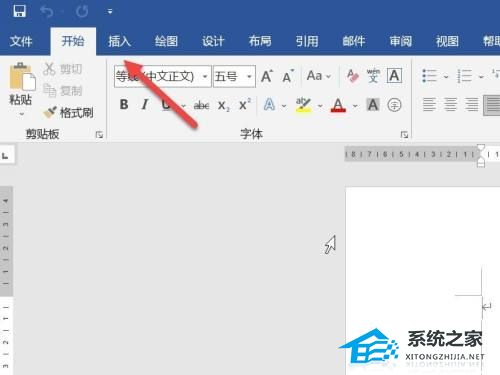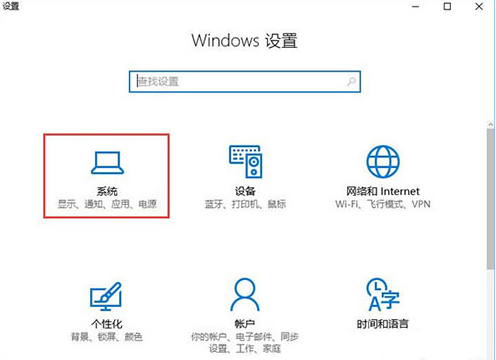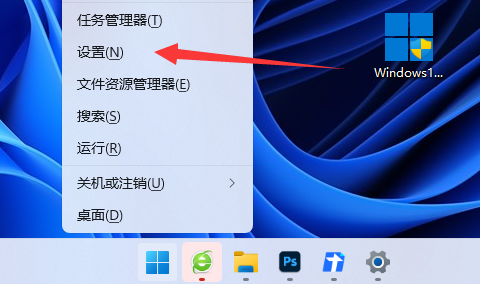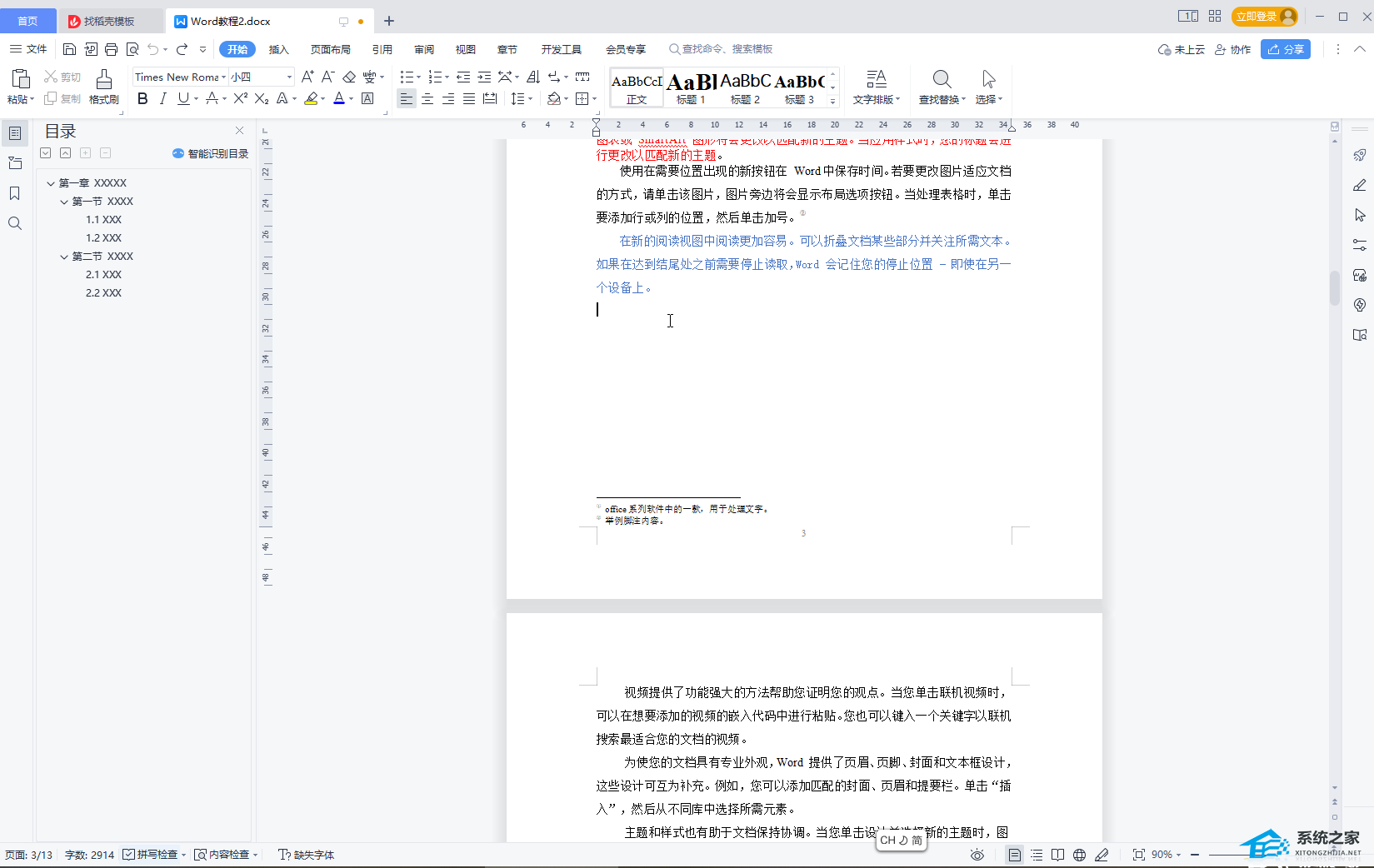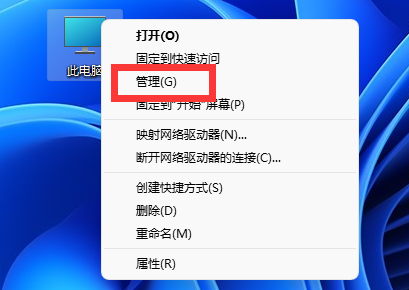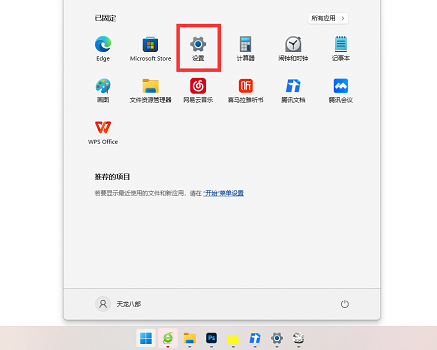很多人不知道win11是怎么关闭杀毒软件的。今天给大家带来的文章是win11中关闭杀毒软件的方法,目前还不清楚我的朋友和边肖会不会一起学。
如何在win11中关闭杀毒软件:
1.首先右键开始菜单打开“设置”(如图)。
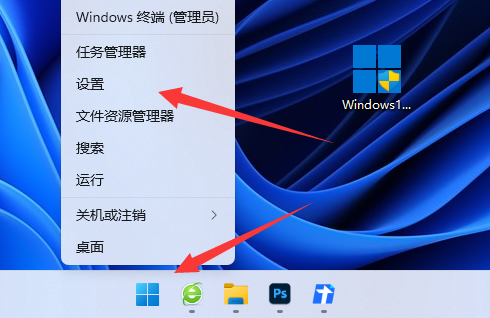 2,然后在左边输入“隐私与安全”(如图)。
2,然后在左边输入“隐私与安全”(如图)。
 3,然后打开顶部的Windows安全中心(如图所示)。
3,然后打开顶部的Windows安全中心(如图所示)。
:  4.找到并进入右边的windows安全中心(如图所示)。
4.找到并进入右边的windows安全中心(如图所示)。
 5,然后打开下面的“病毒和威胁防护”设置(如图)。
5,然后打开下面的“病毒和威胁防护”设置(如图)。
:  6.最后,关闭“杀毒选项”,关闭win11杀毒软件(如图)。
6.最后,关闭“杀毒选项”,关闭win11杀毒软件(如图)。

未经允许不得转载:探秘猎奇网 » win11自带的杀毒软件如何关闭(win11怎么关闭杀毒软件和防火墙)

 探秘猎奇网
探秘猎奇网 鹰嘴豆的功效与作用,鹰嘴豆最简单的吃法
鹰嘴豆的功效与作用,鹰嘴豆最简单的吃法 瓦努阿图绿卡多少钱,瓦努阿图绿卡有什么用途?
瓦努阿图绿卡多少钱,瓦努阿图绿卡有什么用途? 麦冬的作用和功效?麦冬治什么病最好?
麦冬的作用和功效?麦冬治什么病最好? 一季度的外贸成绩单该怎么看?热搜已上榜
一季度的外贸成绩单该怎么看?热搜已上榜 电脑屏幕怎么关闭节能模式(win10节能模式怎么关闭)
电脑屏幕怎么关闭节能模式(win10节能模式怎么关闭) 碳水的食物一般都有什么?哪些食品碳水多?
碳水的食物一般都有什么?哪些食品碳水多? 谷歌宣布裁员后CEO收入曝光,这件事情引发了热议
谷歌宣布裁员后CEO收入曝光,这件事情引发了热议 如何判断自己复阳了?复阳的症状有哪些
如何判断自己复阳了?复阳的症状有哪些